本文指引您通过快速购买流程购买和使用无影云手机。
前提条件
引导式教学
请查看以下引导式教学,了解如何以管理员的身份快速上手使用无影云手机。为获得最佳体验,请在新窗口中打开查看。
配置流程

步骤一:创建实例组
快速购买流程相对较为简单,适用于希望快速购买云手机且没有定制化需求的用户。
登录无影云手机控制台。
在左侧导航栏,选择。
在实例组页面上单击创建实例组。
在无影云手机—创建实例组页面,根据以下信息配置参数,然后单击立即购买并完成支付。
配置
说明
付费类型
根据提示选择需要的付费类型。例如:按量付费。
购买时长
如果您选择了包年包月的付费类型,根据需要选择合适的购买时长。本文不配置该参数。
实例组名称
输入实例组的名称。
可用地域
选择云手机所在的地域。为降低延迟,建议选择距离终端用户最近的地域。
规格
选择云手机的计算资源规格。例如:轻量型。
镜像
选择云手机的镜像。例如:系统镜像(Android 12 System Image)。
数量
输入需要购买的云手机数量。例如:1台。
配置网络
选择网络类型。例如:共享网络。
绑定策略
选择云手机的策略。例如:wuying_default_policy。
步骤二:安装应用
您在为云手机安装应用前,需要先创建应用。具体操作,请参见创建和管理应用。
登录无影云手机控制台。
在左侧导航栏,选择。
在应用页面上找到需要安装在云手机上的应用,然后在操作列单击安装应用。
在安装应用面板的可选择实例组区域,选中目标实例组,然后单击确定。
当该应用的安装状态变为安装完成时表示安装完毕。
步骤三:连接云手机
管理员通过控制台连接
您作为管理员,可以在控制台上直接连接云手机。
登录无影云手机控制台。
在左侧导航栏,选择。
在实例页面上找到需要连接的云手机实例,然后在操作列单击连接。
在连接页面,单击云手机卡片中央的连接图标。

终端用户通过无影客户端连接
您将云手机实例分配给终端用户后,终端用户可以登录无影客户端连接云手机。
步骤1:为用户账号分配云手机
登录无影云手机控制台。
在左侧导航栏,选择。
在实例页面上找到待分配的云手机,在操作列中单击 ⋮ 图标,并选择分配用户。
在分配用户面板的可选择用户区域内选择一个用户账号,并在面板底部单击确定。
说明您可以单击立即前往,并到无影云电脑企业版控制台创建用户账号。创建完毕后,请务必在可选择用户区域右上角单击图标。
分配成功后,该用户账号的邮箱或手机号码将收到登录凭证。
(可选)分配成功后,如需取消分配,请在实例页面上找到目标云手机,在操作列中单击 ⋮ 图标,并选择取消分配。
步骤2:终端用户连接云手机
终端用户可以通过电脑端、Web端或移动端连接云手机。本文以电脑端为例。
打开Windows客户端,在顶部选择企业版&商业版,在底部选择同意隐私政策,并输入登录凭证中的组织ID或办公网络ID,然后单击图标。
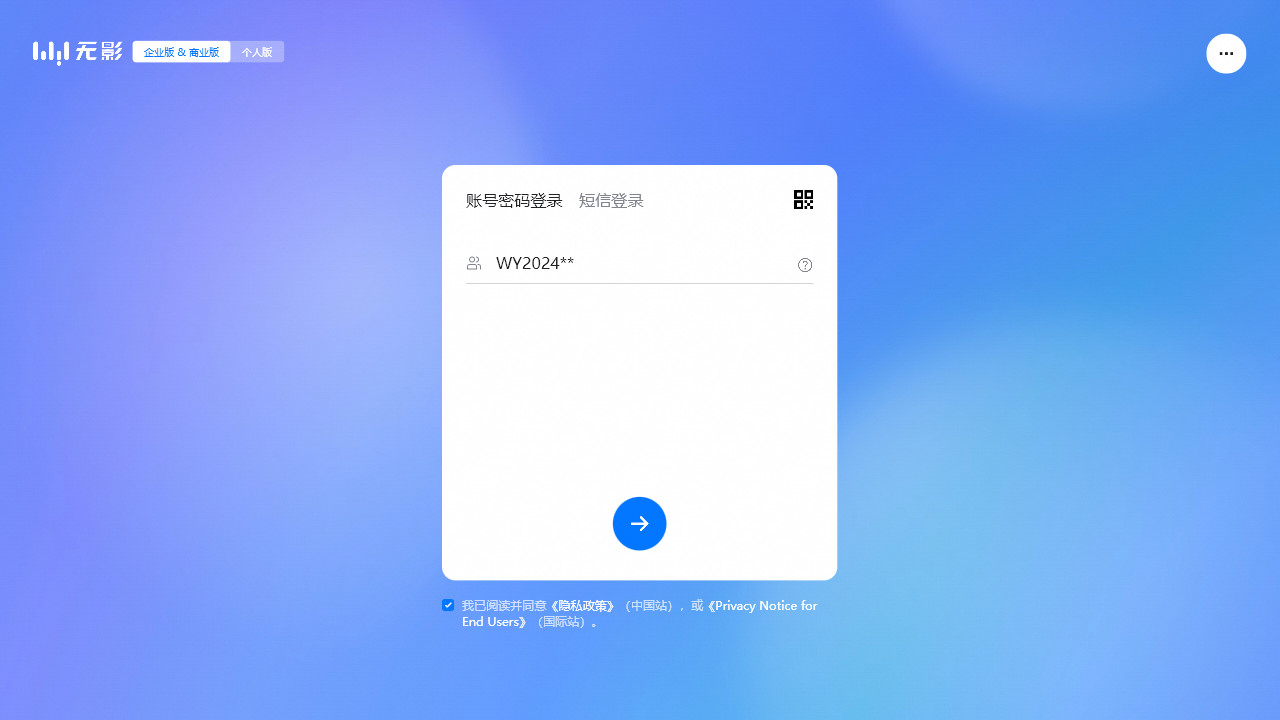
在用户名和密码文本框中输入登录凭证中的用户名和密码,并单击图标。
说明使用初始密码登录时,请按照提示设置您的自定义密码。初始密码有效期为3天。若已过期,请单击忘记密码来获得新的初始密码。
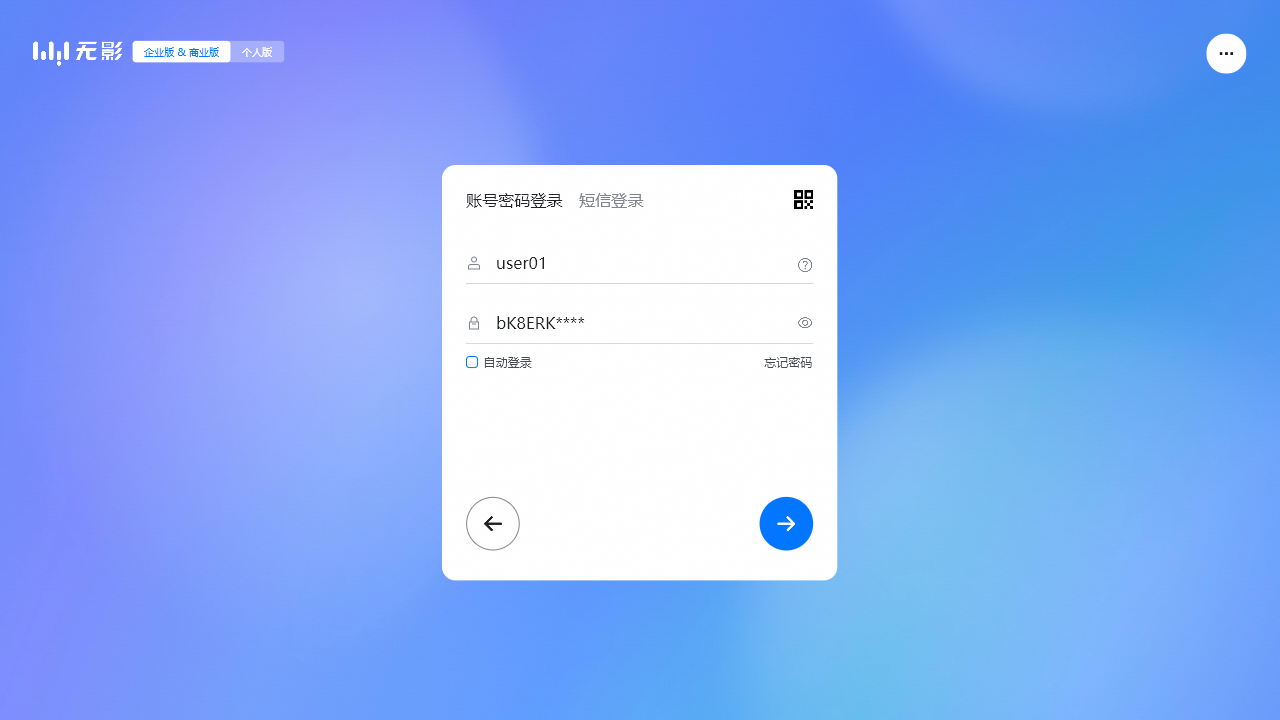
登录成功后,即可在客户端上看到管理员为您分配的云资源,例如云电脑、云手机、云应用。
在客户端的云资源列表页上,单击云资源卡片上的连接图标,即可开始使用。
开发者用户通过ADB连接
开发者用户可以通过ADB连接云手机。具体操作,请参见如何通过ADB连接云手机。
